Loading ...
Loading ...
Loading ...
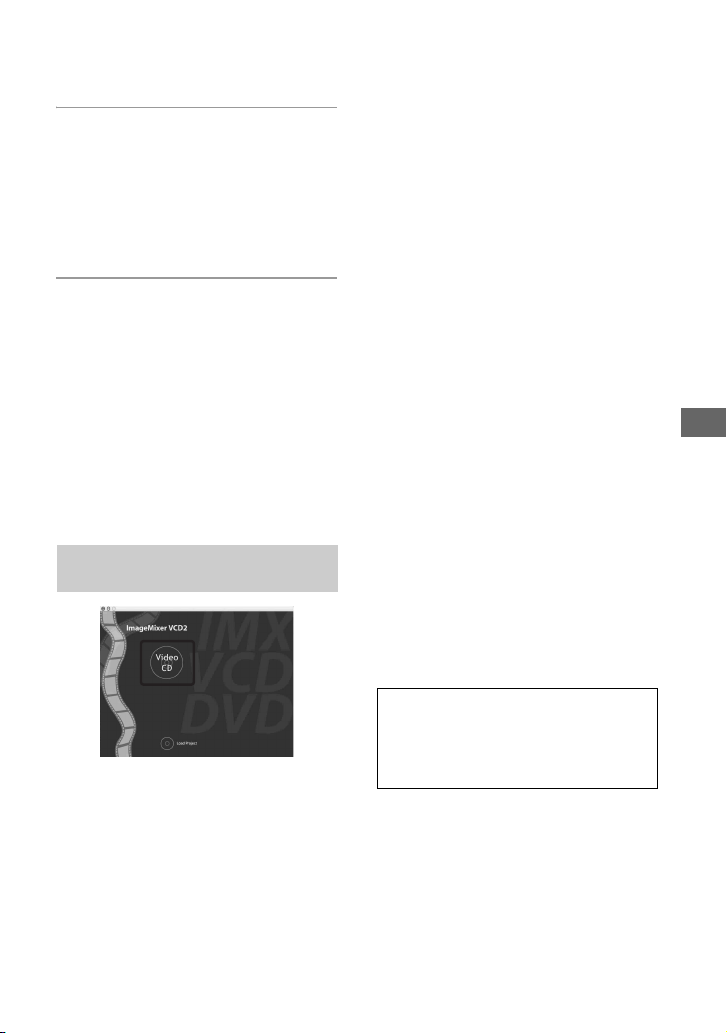
Utilización de su ordenador
ES
67
4 Vea las imágenes en el
ordenador.
Haga doble clic en el icono de disco
duro
t el archivo de la imagen deseada
en la carpeta que contiene los archivos
copiados para abrir ese archivo de
imagen.
Para desconectar el cable USB/
extraer el “Memory Stick Duo”/
apagar la cámara
Arrastre el icono de unidad o el icono de
“Memory Stick Duo” y suéltelo en el icono
“Trash”, después desconecte el cable USB,
extraiga el “Memory Stick Duo” o apague
la cámara.
• Si está utilizando Mac OS X v10,0, realice el
procedimiento anterior después de haber
apagado el ordenador.
• Puede crear un archivo de imagen compatible
con la función de creación de video CD. Para
guardar los datos en el formato de video CD en
un CD-R, se necesita Toast (no suministrado) de
Roxio.
Para instalar “ImageMixer VCD2”
• Cierre el software de todas las aplicaciones
antes de instalar “ImageMixer VCD2.”
• Los ajustes de pantalla deberán ser 1 024 × 768
puntos o superior y 32 000 colores o superior.
1 Encienda su ordenador Macintosh e inserte
el CD-ROM (suministrado) en la unidad de
CD-ROM.
2 Haga doble clic en el icono de CD-ROM.
3 Copie el archivo [IMXINST.SIT] de la
carpeta [MAC] al icono del disco duro.
4 Haga doble clic en el archivo
[IMXINST.SIT] de la carpeta copiada.
5 Haga doble clic en el archivo [ImageMixer
VCD2_Install] extraído.
6 Después de que aparezca la pantalla de
información del usuario, introduzca el
nombre y contraseña deseados.
Se iniciará la instalación del software.
Para iniciar “ImageMixer VCD2”
Abra [Image Mixer] en [Application],
después haga doble clic en [ImageMixer
VCD2].
Para ver información sobre la
utilización del software
Haga clic en [?] de la esquina superior
derecha de cada pantalla para mostrar la
ayuda en línea.
Creación de un video CD
utilizando “ImageMixer VCD2”
El soporte técnico para “ImageMixer
VCD2” lo proporciona el Centro de
atención al cliente de Pixela. Para
más información, consulte la
información incluida en el CD-ROM.
Loading ...
Loading ...
Loading ...